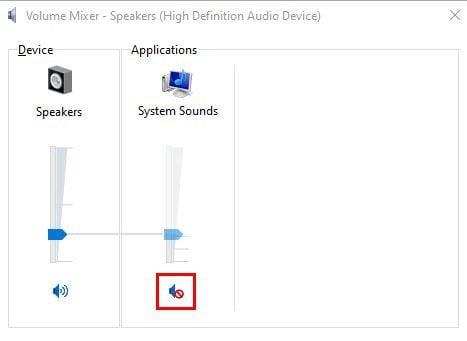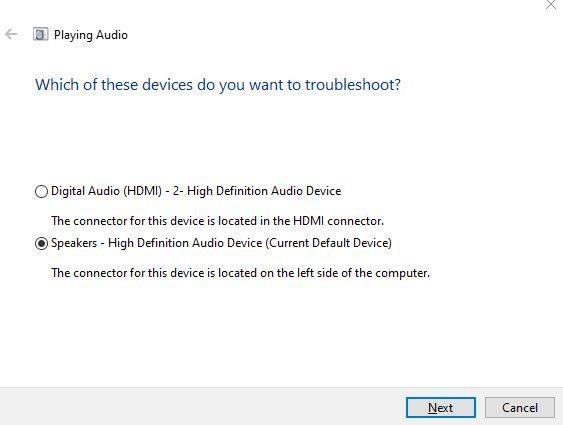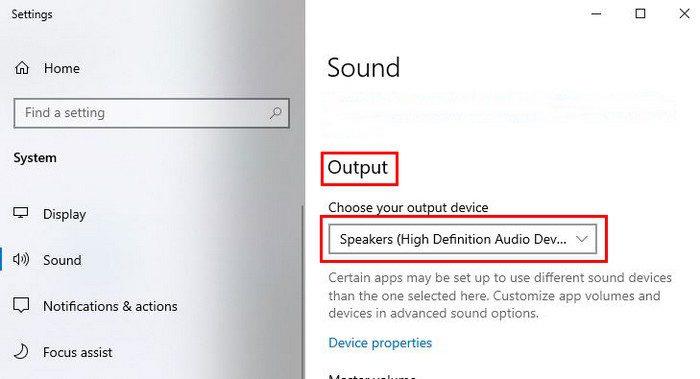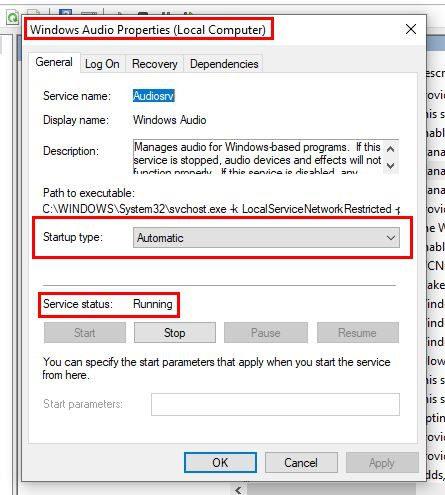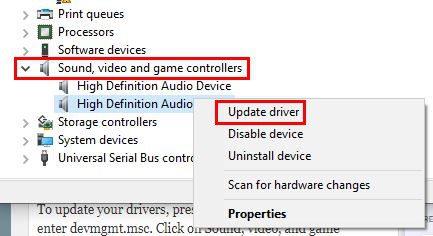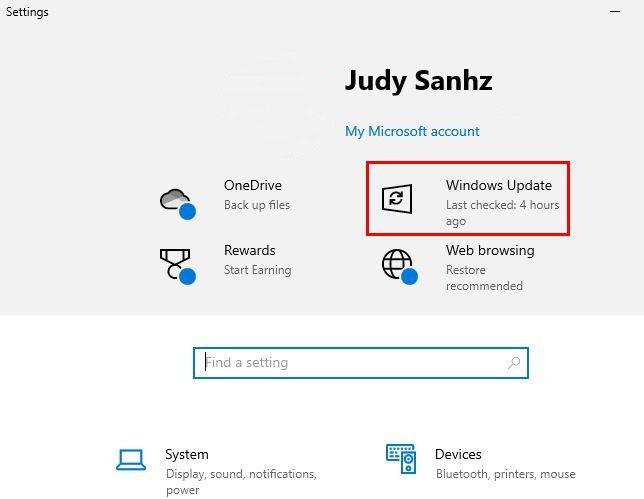Twój komputer z systemem Windows może powodować różnego rodzaju problemy, w tym problemy z dźwiękiem. Może to stanowić ogromny problem, zwłaszcza jeśli musisz zrobić coś ważnego na swoim komputerze. Możesz wypróbować różne wskazówki, aby przywrócić dźwięk do komputera; sprawdźmy je.
Jak naprawić dźwięk, który nie działa w systemie Windows
Aby przywrócić dźwięk na komputerze z systemem Windows, zacznijmy od podstawowych poprawek. Na przykład upewnij się, że wszystkie kable są prawidłowo podłączone. Może ktoś przesunął coś przez przypadek i spowodował ten problem. Upewnij się również, że głośność jest zwiększona.
Może odrzuciłeś to z jakiegoś powodu i zapomniałeś, że to zrobiłeś. Jeśli Twój komputer przeszedł niedawno aktualizację, pamiętaj o ponownym uruchomieniu komputera. Bardzo ważne jest również aktualizowanie sterowników audio. Możesz też spróbować je odinstalować i zainstalować ponownie.
Sprawdź mikser głośności
Aby zobaczyć, że głośność tutaj nie jest wyciszona, kliknij prawym przyciskiem myszy ikonę dźwięku i kliknij opcję Mikser dźwięku. Jeśli tak, kliknij niebieskie strzałki głośności i przesuń je w górę. Ponadto, jeśli zobaczysz czerwone kółko z linią w poprzek, może to wyjaśnić, dlaczego nie słyszysz dźwięku. Kliknij czerwone kółko, aby zobaczyć ikonę głośnika z wychodzącymi falami dźwiękowymi.
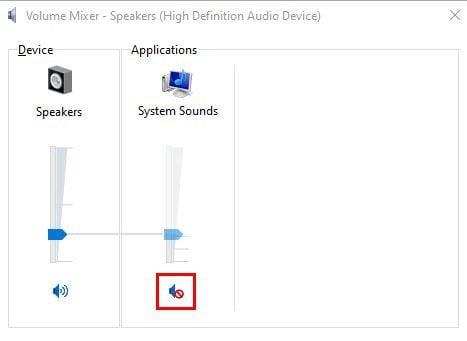
Uruchom narzędzie do rozwiązywania problemów z dźwiękiem w systemie Windows
Coś innego, co możesz wypróbować, to uruchomienie narzędzia do rozwiązywania problemów z dźwiękiem systemu Windows. Możesz to zrobić, przechodząc do pola wyszukiwania i wpisując słowa Rozwiązywanie problemów z dźwiękiem. Po otwarciu kliknij Znajdź i napraw problemy z odtwarzaniem dźwięku. Kliknij przycisk Dalej na dole i poczekaj, aż skanowanie się zakończy.
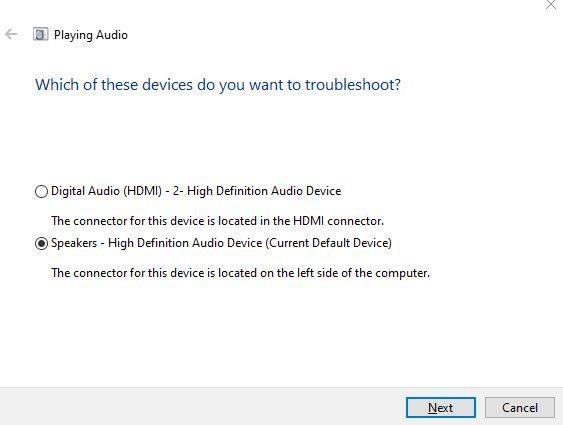
Poprosi Cię o wybranie tego, co chcesz rozwiązać. Wybierz opcję i kliknij przycisk Dalej. Postępuj zgodnie z instrukcjami wyświetlanymi na ekranie.
Sprawdź wyjście audio
Przyczyną braku dźwięku może być to, że system Windows odtwarza dźwięk przez niewłaściwe urządzenie. Aby zobaczyć wszystkie urządzenia podłączone do komputera z systemem Windows, kliknij prawym przyciskiem myszy ikonę dźwięku i przejdź do Otwórz ustawienia dźwięku. W sekcji Wyjście kliknij menu rozwijane, aby wybrać urządzenie wyjściowe.
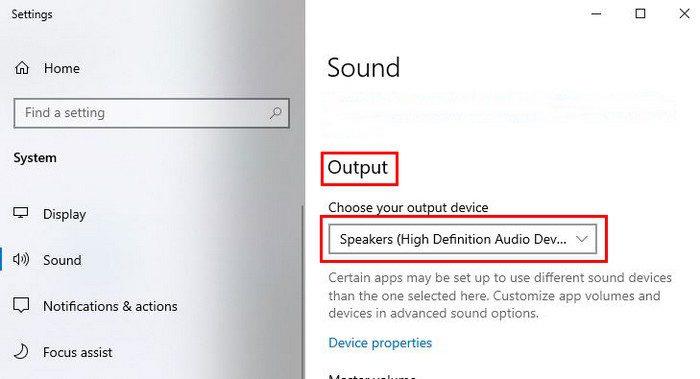
Sprawdź, czy usługi audio systemu Windows są uruchomione
Jeśli usługi zostały z jakiegoś powodu wyłączone, wyjaśnia to, dlaczego nie słyszysz żadnego dźwięku. Aby sprawdzić, czy jest uruchomiony, wpisz Usługi w pasku wyszukiwania. Przewiń w dół i kliknij opcję Windows Audio, gdy pojawi się nowe okno. W drugim oknie powinieneś zobaczyć status usługi. Powinno być napisane Bieganie. Typ uruchomienia powinien być również ustawiony na Automatyczny.
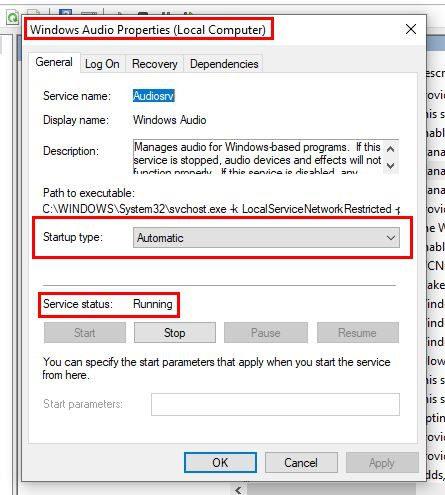
Zaktualizuj sterowniki audio
Aby zaktualizować sterowniki, naciśnij klawisze Windows i R i wpisz devmgmt.msc . Kliknij menu rozwijane Kontrolery dźwięku, wideo i gier, które powinno znajdować się u dołu. Kliknij go prawym przyciskiem myszy i wybierz opcję aktualizacji sterowników.
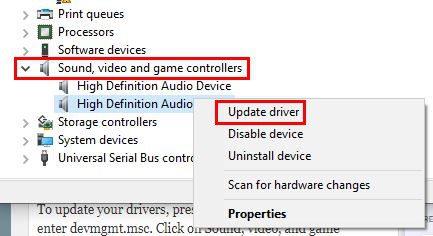
W następnym oknie musisz zdecydować, jak szukać sterowników. Możesz wyszukiwać sterowniki ręcznie lub przeglądać sterowniki komputerowe. Dopóki tam jesteś, masz do wyboru inne opcje.
Sprawdź aktualizacje
Próbowałeś już wszystkiego i nic się nie zmieniło? Może nadszedł czas, aby zainstalować tę aktualizację, która czekała. Aby sprawdzić aktualizacje systemu, musisz kliknąć menu Start systemu Windows i przejść do Ustawień. Powinieneś zobaczyć opcję aktualizacji systemu Windows w prawym górnym rogu.
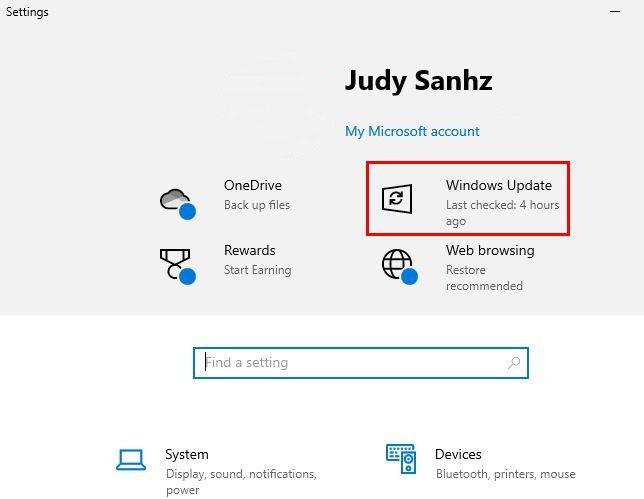
Po kliknięciu opcji Windows Update zobaczysz, czy Twój komputer z systemem Windows jest aktualny, czy nie. Jeśli chcesz dwukrotnie sprawdzić, czy jest oczekująca aktualizacja, zawsze możesz sprawdzić, czy taka aktualizacja czeka.
Wniosek
Może być wiele rzeczy, które mogą spowodować awarię dźwięku w komputerze. Miejmy nadzieję, że poprawka nie była trudna do znalezienia i nie była zbyt skomplikowana. Zawsze dobrze jest zacząć od podstawowych poprawek, zanim przejdziesz do czegoś bardziej złożonego. Jak długo dźwięk na twoim komputerze nie działa? Podziel się swoimi przemyśleniami w komentarzach poniżej i nie zapomnij podzielić się artykułem z innymi w mediach społecznościowych.